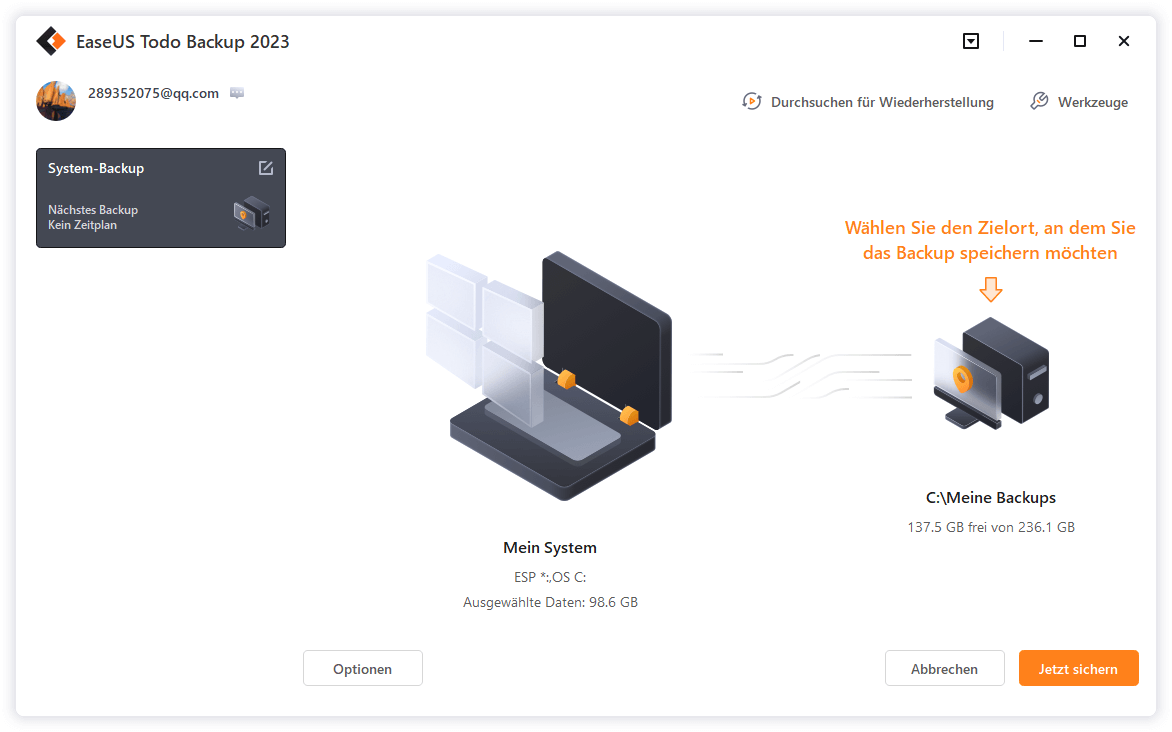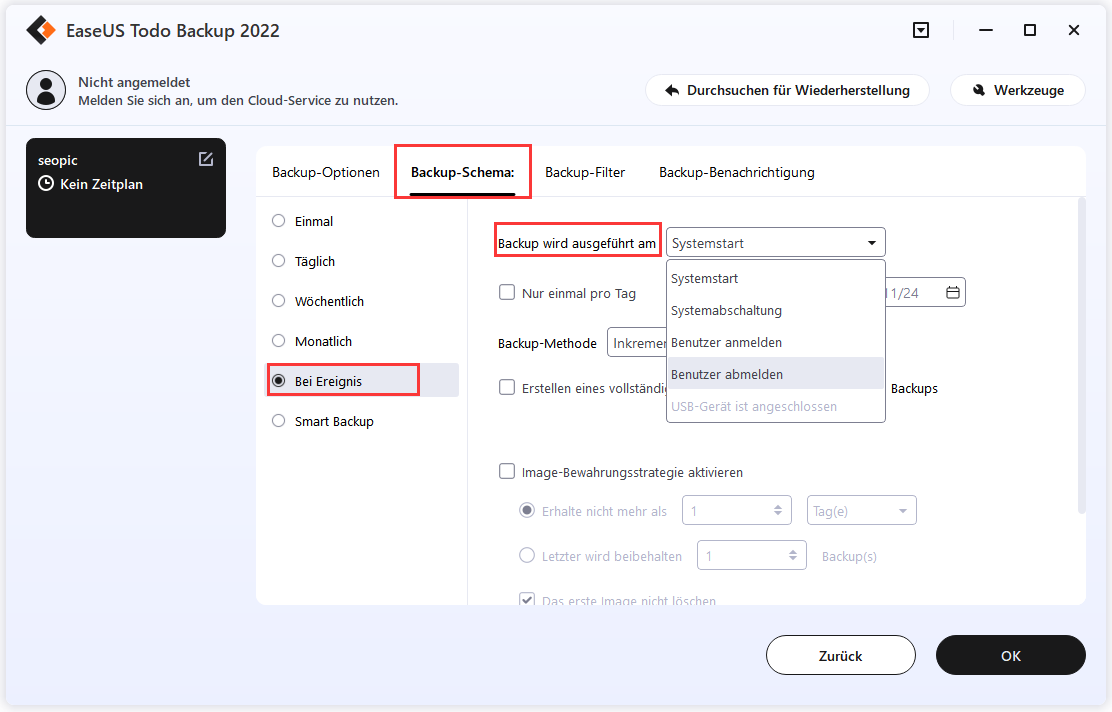Zusammenfassung:
Wie kann man Windows 10 ohne Update herunterfahren? In diesem Artikel können Sie einfache Lösungen finden, wenn Sie das automatische Update beim Herunterfahren des Computers nicht installieren wollen.
Wie kann man Windows ohne Update herunterfahren?
Ich muss oft meinen Laptop herunterfahren und schnell wegfahren (ich pendle oft zur Arbeit). Wenn jedoch ein Update "verfügbar" ist, ist meine einzige Option "Aktualisieren und herunterfahren". Ich habe keine Zeit zu warten, bis ein Update verfügbar ist. Wie kann ich den Windows 10 herunterfahren, OHNE zu aktualisieren?
Dies ist ein Fragment aus dem Reddit-Forum, unter den Kommentaren finden wir überraschenderweise, dass viele Leute unzufrieden mit der obligatorischen Windows 10 Update-Regel von Microsoft sind. Wenn das automatische Update eingeschaltet ist, lädt sie das Update für Sie im Hintergrund herunter und lässt die Option "Aktualisieren und herunterfahren" anstelle des ursprünglichen "Herunterfahren". Das hat zur Folge, dass Sie bei manchen problematischen Updates vor dem Rechner sitzen und warten müssen! Von 10 Minuten bis zu 10 Stunden oder sogar länger! Die Zeitdauer hängt davon ab, ob das Update mit Problemen installiert wird oder nicht.
In diesem Fall brauchen Sie zuerst das Update installieren. Danach können Sie dann den Computer herunterfahren. Das Problem kann oft auftreten, wenn "Automatisches Update" unter Windows 10 aktiviert wird. Das System wird das neues Update herunterladen und installieren, statt den Computer normal herunterzufahren. Müssen Sie aber auf die Installation abwarten? Wenn Sie den Computer direkt herunterfahren wollen, ohne das Update zu installieren, können wir Ihnen einige Lösungen anbieten.
Direkte Lösung: Windows 10 ohne das Update herunterfahren - Mit CMD
Hier finden Sie zunächst einige direkte Methoden, um den Computer herunterzufahren, ohne das Update installieren zu müssen:
Option 1. Überspringen Sie den Aktualisierungs-Vorgang und fahren Sie den Computer durch CMD(Eingabeaufforderung) herunter;
Option 2. Melden Sie sich ab und den Computer durch die Eingabeaufforderung herunterfahren.
Folgen Sie den Schritten:
Schritt 1. Drücken Sie Windows + X Tasten und wählen Sie “Eingabeaufforderung (Admin)” aus;
Schritt 2. Öffnen Sie Eingabeaufforderung und geben Sie “shutdown /s” ein, um den Computer auszuschalten. Dann drücken Sie die Eingabetaste.
Schritt 3. Wenn Sie ausloggen wollen, geben Sie “shutdown /l” ein und drücken Sie die Eingabetaste.
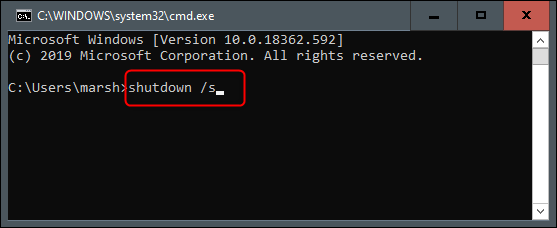
Erweiterte Lösung: "Aktualisieren und herunterfahren" aus dem Startmenü entfernen
In der Zwischenzeit stellen wir Ihnen Optionen zur Verfügung, mit der Sie "Aktualisieren und herunterfahren" in der Schaltfläche "Energie" aus dem Startmenü dauerhaft entfernen können.
Option 1. Automatische Updates von Windows 10 deaktivieren
Option 2. Alte Windows 10 Updates sichern und wiederherstellen
Fahren Sie mit Option 1 fort, wenn Sie nicht alle verfügbaren Windows 10 Updates erhalten möchten. Versuchen Sie, diese Funktion von Ihrem Computer zu entfernen und nie zu aktualisieren.
Schritt 1. Öffnen Sie den Befehl Ausführen (Win + R), geben Sie ein: services.msc und drücken Sie die Eingabetaste.
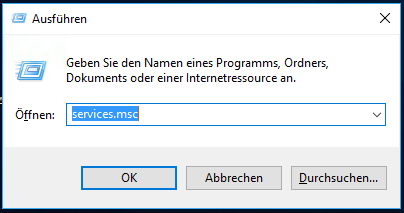
Schritt 2. Suchen Sie in der erscheinenden Liste der Dienste den Dienst Windows Update und öffnen Sie ihn.
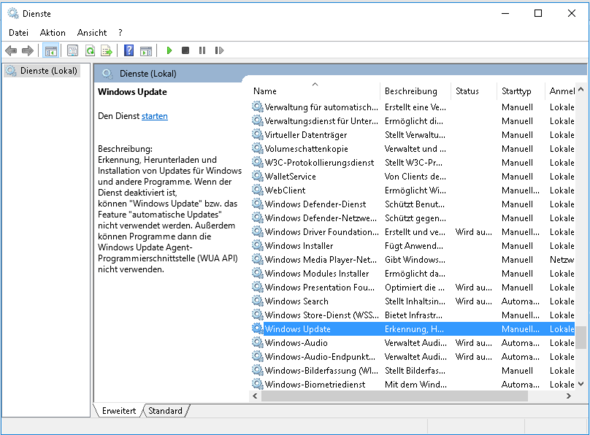
Schritt 3. Ändern Sie unter der Registerkarte "Allgemein" den "Starttyp" auf "Deaktiviert".
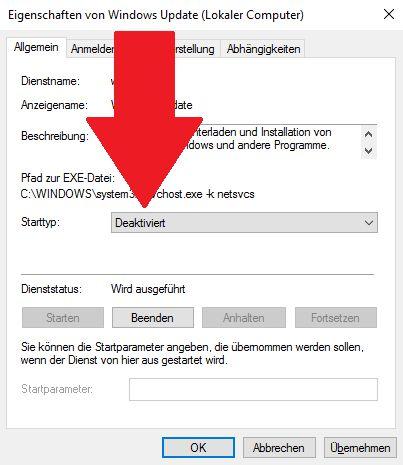
Schritt 4. Folgen Sie die 1. Lösung, um den Computer mit cmd herunterzufahren.
Extra Tipp: Das jetzige System und wichtige Daten auf dem Computer sichern
Haben Sie Angst, in Zukunft versehentlich auf die Option "Aktualisieren und Herunterfahren" zu klicken, oder wollen Sie die gepushten Updates nie installieren? Verwenden Sie die EaseUS Windows-Backup-Software, um Windows 10 zu sichern und auf seine vorherige Version wiederherzustellen.
Laden Sie die Sicherungssoftware herunter und installieren Sie sie auf Ihrem Computer. Verwenden Sie die System-Backup-Funktion, um Ihr Betriebssystem regelmäßig zu sichern.
Sind Sie aber nicht mit der neuer Version zufrieden, nachdem Sie das Update installiert haben? Wollen Sie ein Windows 10 Update zurücksetzen? Wenn Sie vor dem Update Sicherungskopien des Systems und Ihrer wichtigen Daten erstellt haben, können Sie die Zurücksetzung einfach durchführen. Laden Sie EaseUS Todo Backup herunter und dann können Sie durch diese professionelle Windows Backup-Software die Backups erstellen.
Schritt 1. Starten Sie EaseUS Todo Backup. Wenn Sie nur Windows 11/10 sichern wollen, wählen Sie die Option "Betriebssystem" in der Software
Schritt 2. Das jetzige System auf Ihrem Computer wird automatisch ausgewählt. Dann sollten Sie einen Speicherort für das Backup auswählen. Sie können auch einen Plan-Namen und eine Beschreibung im linken Bereich hinzufügen.
Wenn Sie das Systemlaufwerk vollständig sichern wollen, können Sie einen Backup-Plan erstellen. Klicken Sie auf "Backup-Schema" und wählen Sie einen Typ aus, dann können Sie einstellen, wann die Datensicherung automatisch ausgeführt wird.
Schritt 3. Nach den Einstellungen klicken Sie auf "Jetzt sichern". Bitte warten Sie geduldig, bis die Software ein vollständiges Backup für das System erstellt haben.
Weitere Artikel & Tipps:
-
Zwei Methoden: Den Nintendo Switch Speicher erweitern
![author-Mako]() Mako / 2025-01-07
Mako / 2025-01-07 -
6 Möglichkeiten zur Behebung des OneDrive-Fehlercodes 0x8004de40 in Windows
![author-Maria]() Maria / 2025-01-07
Maria / 2025-01-07
-
Top 8 der besten Backup-Software für Unternehmen im Jahr 2025
![author-Maria]() Maria / 2024-12-31
Maria / 2024-12-31 -
Wie kann Windows von SSD booten?
![author-Mako]() Mako / 2025-02-17
Mako / 2025-02-17

EaseUS Todo Backup
- Backup-Software für Privatanwender
- Sicheres Image-Backup
- Klonen der Laufwerke
- All-in-one-Recovery-Tool im Notfall
Umfassende Backup-Lösung